Paint 3D 打開後崩潰?3 種永久修復問題的方法
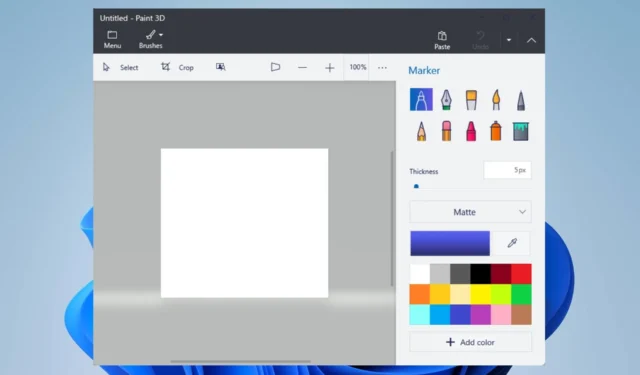
您是否因 Paint 3D 在計算機上打開後崩潰而遇到困難?那麼您並不孤單,因為許多用戶都報告了同樣的問題。
遺憾的是,Paint 3D 在啟動後崩潰,導致用戶無法訪問或使用應用程序功能。但是,我們建議您繼續閱讀本指南,因為我們將提供解決此問題的解決方案。
為什麼 Paint 3D 總是崩潰?
- 您的驅動程序可能會導致 Paint 3D 和 Windows 操作系統之間發生衝突,因此請更新過時的驅動程序。
- Paint 3D 安裝文件損壞或丟失會影響應用程序,並可能導致打開時崩潰。
- 如果您的計算機不滿足運行該應用程序的最低系統要求,Paint 3D 可能會在啟動時崩潰。
- 如果您的系統內存或 CPU 資源不足,可能會導致 Paint 3D 崩潰,因為它是一個資源密集型應用程序。
- 最近安裝的 Paint 3D 第三方插件或擴展可能會相對影響其功能。
- 最近的 Windows 更新可能會引入影響 Paint 3D 客戶端的錯誤。此外,運行過時的 Windows 操作系統也可能會導致問題。
無論具體問題如何,請繼續閱讀本文以了解如何解決 Paint 3D 崩潰問題。
如果 Paint 3D 打開後崩潰,如何修復?
在嘗試任何高級故障排除步驟之前,請觀察這些初步檢查:
- 執行乾淨啟動,以最少的進程和服務啟動 Windows。
- 驗證您的電腦是否滿足運行 Paint 3D 的最低系統要求。
- 嘗試在兼容模式下運行 Paint 3D,看看是否可以解決崩潰問題。
- 通過 Microsoft Store 更新 Paint 3D 應用程序以安裝錯誤修復和性能改進。
- 如果您安裝了 Paint 3D 的任何第三方插件或擴展,請嘗試禁用它們。
- 確保為 GPU 安裝最新的圖形驅動程序,以解決不兼容或過時的 GPU 問題。
- 更新您的 Windows 操作系統以提高系統的性能和兼容性。
- 使用 Windows Defender運行完整的系統掃描。
如果這些初步檢查無法解決 Paint 3D 在啟動時崩潰的問題,請繼續執行以下解決方案:
1. 運行 Microsoft Store 應用疑難解答
- 按Windows+I鍵打開“設置”應用程序。
- 單擊“系統”選項卡,選擇“疑難解答”選項,然後選擇“其他疑難解答”。
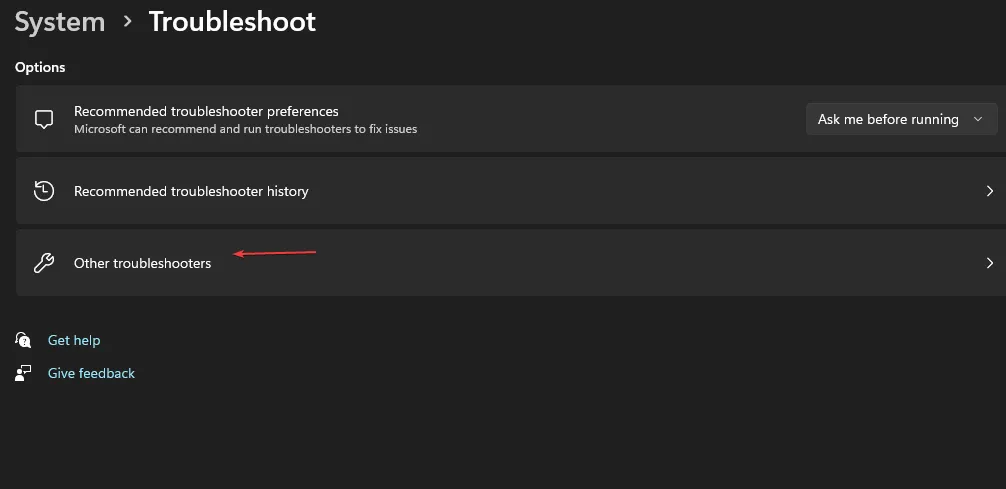
- 查找 Microsoft Store 應用程序並單擊其旁邊的“運行”按鈕。
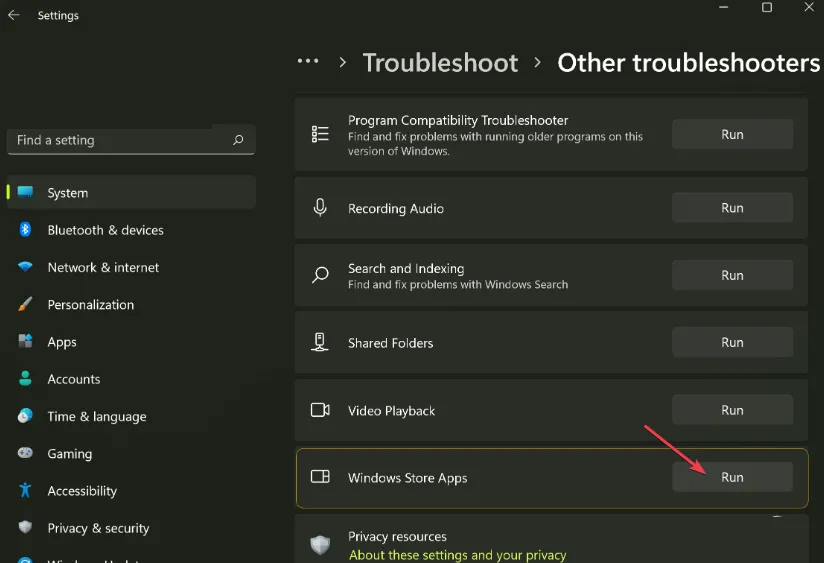
- 按照屏幕上的說明運行故障排除程序。
- 排除故障後,啟動 Paint 3D 並檢查問題是否仍然存在。
運行 Microsoft Store 應用程序疑難解答將修復 Windows Store 應用程序在啟動 Paint 3D 時可能會受到干擾的問題。
2.重置Paint 3D
- 按Windows+I鍵打開 Windows設置應用程序。
- 從菜單中單擊“應用程序”,然後選擇“已安裝的應用程序”。
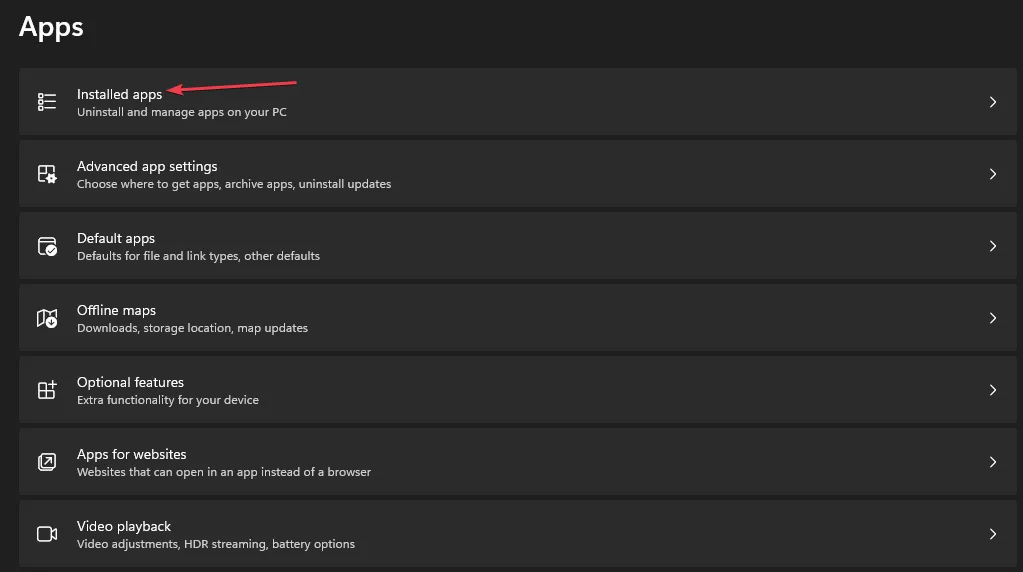
- 選擇“Paint 3D”,單擊選項圖標,然後單擊“高級選項”。
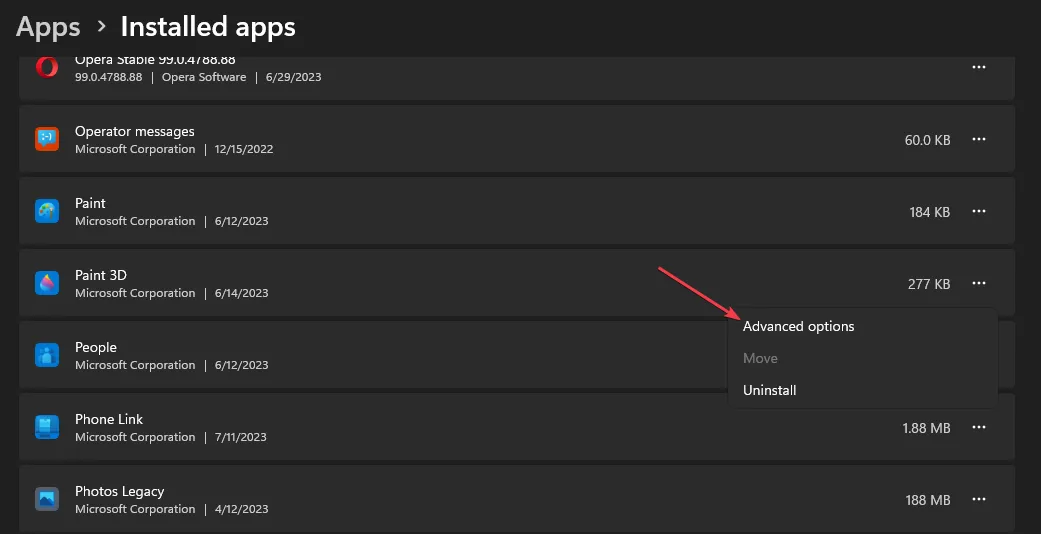
- 向下滾動並單擊重置按鈕。
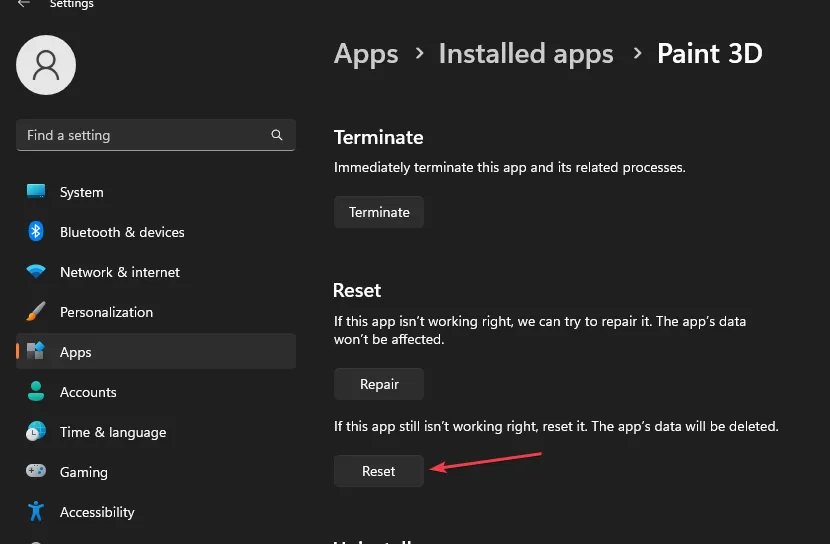
- 按照屏幕上出現的任何提示進行操作。
- 打開計算機上的 Paint 3D 客戶端並檢查是否修復了持續崩潰的問題。
重置 Paint 3D 應用程序會將其設置和配置恢復為默認值,並解決導致其崩潰的任何問題。
3.卸載並重新安裝Paint 3D應用程序
- 關閉計算機上的Paint 3D應用程序。
- 左鍵單擊“開始”按鈕,鍵入PowerShell,然後單擊“以管理員身份運行”。
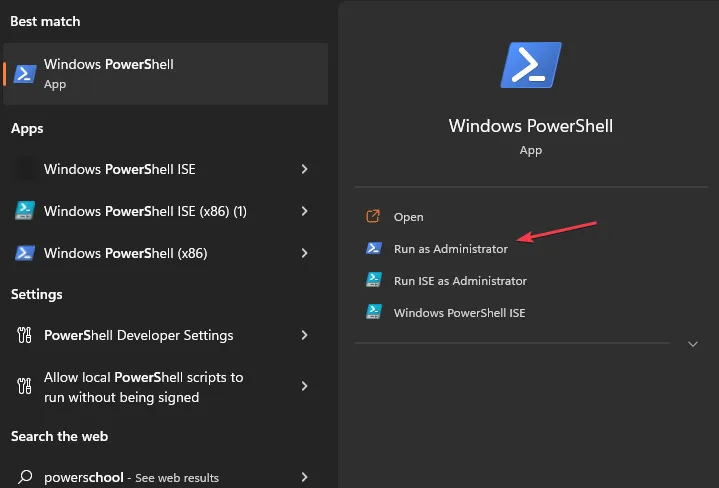
- 在用戶帳戶控制提示上單擊“是” 。
- 複製並粘貼以下行並按Enter:
Get-AppxPackage *Microsoft.MSPaint* | Remove-AppxPackage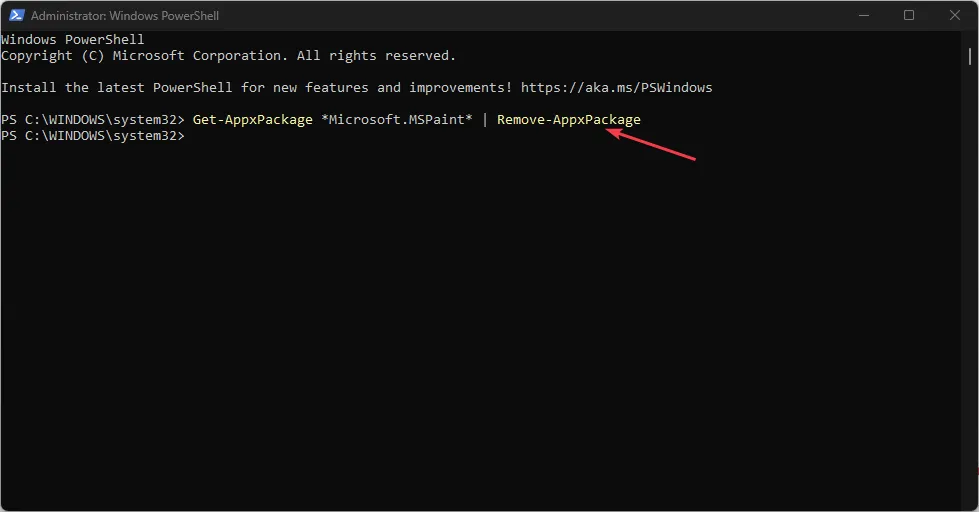
- 命令完成後,重新啟動計算機並轉到 Microsoft Store。
- 單擊搜索欄,輸入Paint 3D,然後選擇它。
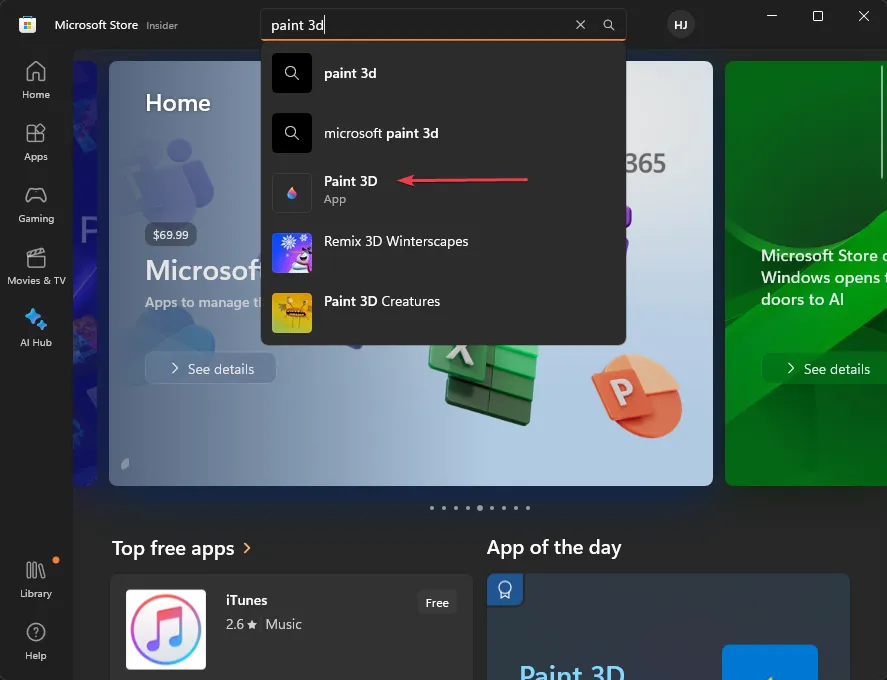
- 單擊“獲取”按鈕開始重新安裝過程。
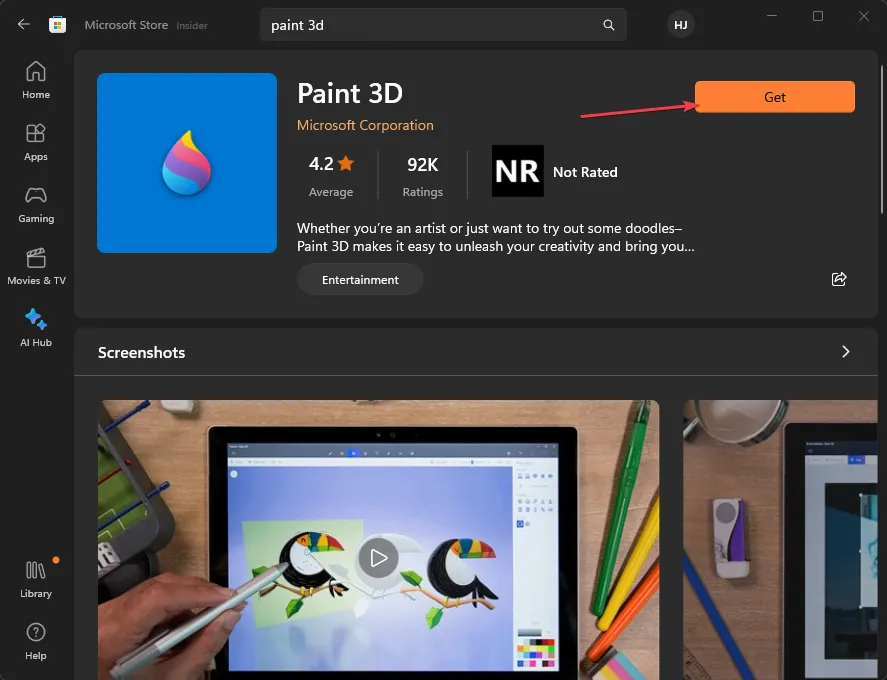
- 安裝完成後,您可以啟動 Paint 3D 以查看是否可以解決問題。
運行上述命令將刪除 Paint 3D 應用程序包,然後從 Microsoft Store 重新安裝它以修復損壞或不完整的應用程序文件。
如果您還有其他問題或建議,請在下面的評論中提出。



發佈留言